Windows 10 đã chính thức được phát hành vào ngày 29/7, đi kèm với nó chúng ta có một trình duyệt hoàn toàn mới chỉ dành cho
Windows 10 là
Microsoft Edge! Trình duyệt này được dùng làm trình duyệt mặc định trên Windows 10 thay thế hoàn toàn cho Internet Explorer đã lỗi thời, với nhiều tính năng ưu việt hơn. Trong đó tính năng đồng bộ bookmark từ các trình duyệt khác là một tính năng quá tuyệt vời.
Như đã nói ở trên, Microsoft Edge có khả năng đồng bộ các bookmark từ các trình duyệt khác như IE, Chrome, Firefox... Là một thuận lợi để người dùng chuyển từ các trình duyệt trên sang dùng Edge mà không băn khoăn về bookmark nữa.
Hướng dẫn đồng bộ bookmark các trình duyệt khác sang Edge
Bây giờ đi thẳng vào vấn đề chính: Làm thế nào để đồng bộ các bookmark ở trình duyệt khác sang Edge?
- Mở Edge lên nào, click vào dấu 3 gạch ở bên phải:
Tiếp tục chọn Settings:
Đây là tính năng đồng bộ các bookmark qua Edge:
Hoặc để nhanh hơn thì chỉ cần click vào icon Hub trên trình duyệt và chọn Import favorites:
- Cuối cùng là chọn những trình duyệt mà bạn muốn đồng bộ bookmark qua Microsoft Edge và Import thôi:
Vậy là xong, đợi vài giây và bạn đã import hết những bookmark từ các trình duyệt kia sang Microsoft Edge ^_^

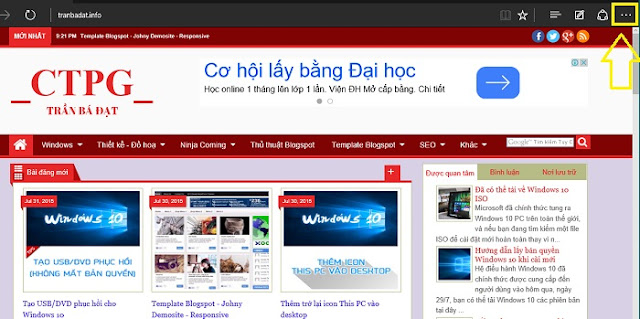
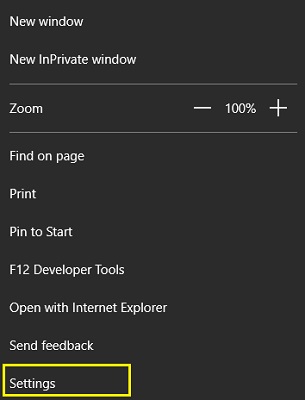

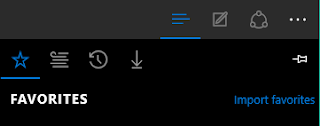
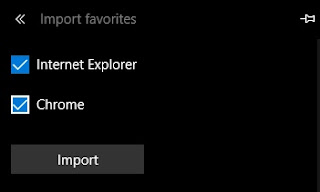



Post a Comment